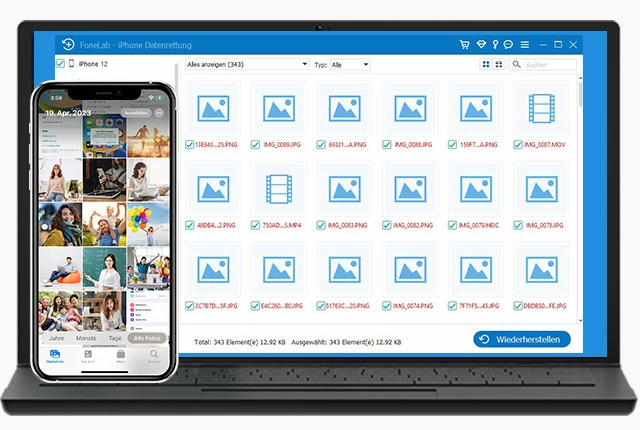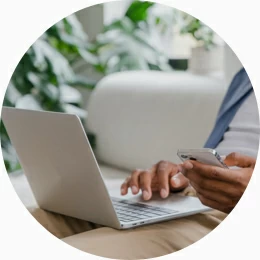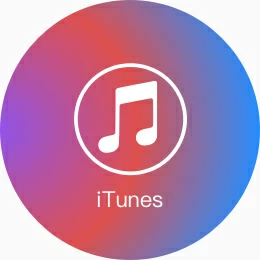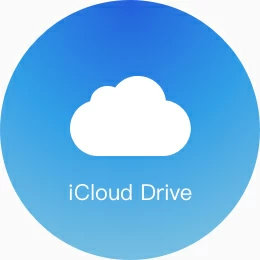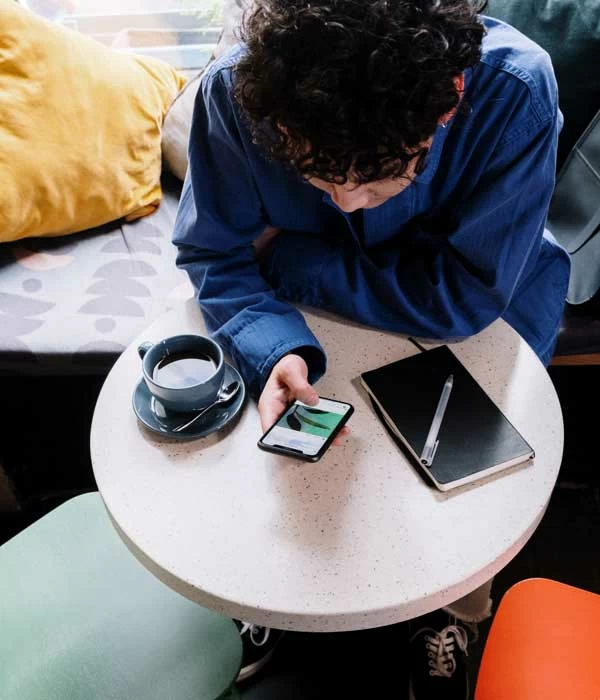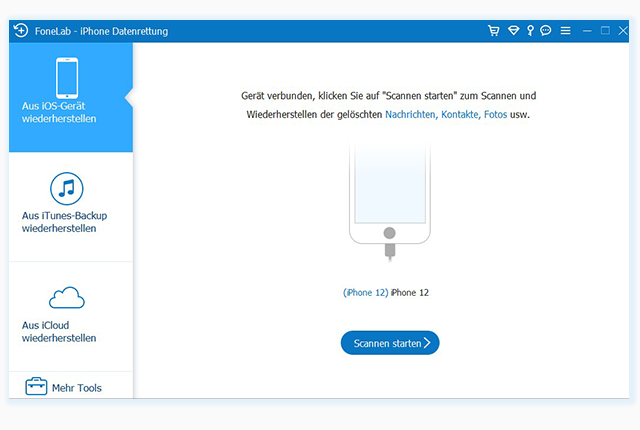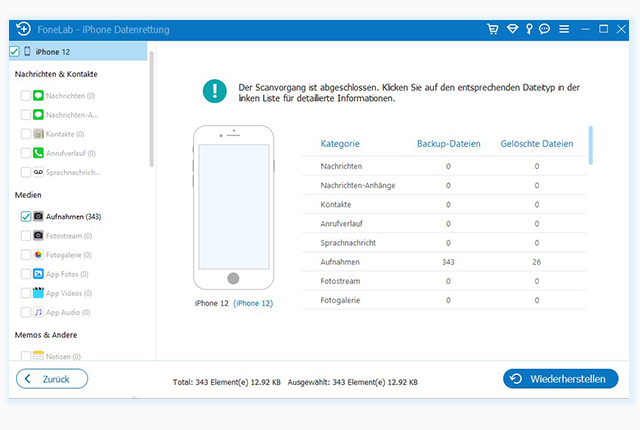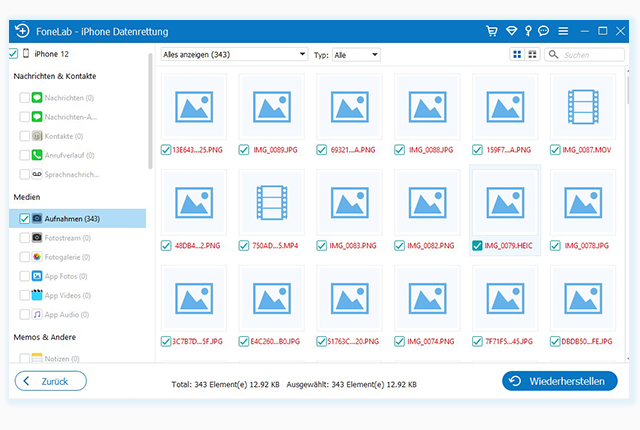- iOS Datenrettung
- iOS Datenrettung
- System entsperren
- iPhone Unlocker
- Datenübertrager
- iPhone Datenübertrager
- Video
- Bildschirm Rekorder
- Datenrettung für PC/Mac
- Datenrettung für PC/Mac

Appgeeker hat sich zum Ziel gesetzt, Benutzern genau die Lösung anzubieten, die sie benötigen, entweder zur Unterhaltung, zur Systemreparatur oder zur sicheren und effizienteren Datenverwaltung.